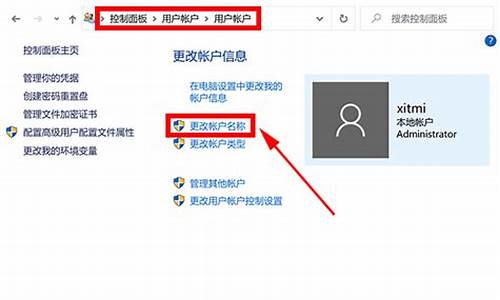电脑第一次装系统怎么分区_首次安装电脑系统分几个盘
1.win7中的那个100M隐藏分区怎么查看,要是安装系统是没了会有什么后果?怎么解决好哦
2.新电脑怎么用光盘装系统|新电脑光盘装系统教程
3.win10系统最合理的分区怎么分?

1、电脑连接老毛桃U盘。在主菜单界面用键盘方向键“↓”将光标移至“02运行老毛桃Win8PE防蓝屏版(新电脑)”,回车确定。
2、鼠标双击打开“GDISK快速分区”,然后在窗口中,点击“重置”。
3、回到老毛桃pe一键装机工具窗口,点击“浏览”将系统镜像添加进来,在磁盘列表中点击选择c盘,点击“确定”即可。
4、在提示框中点击“确定”,随后就可以看到还原进程了。
5、待还原进程结束后,系统自动安装,等待系统安装程序结束,电脑进入系统,就可以使用了。
win7中的那个100M隐藏分区怎么查看,要是安装系统是没了会有什么后果?怎么解决好哦
硬盘容量越来越大,很多朋友都给电脑装上了大容量新硬盘,如果新硬盘是作为系统盘,那么就需要在新硬盘上安装系统,很多人都不清楚新硬盘咋安装系统,由于新硬盘没有系统,我们需要借助U盘安装,从U盘引导启动,先给硬盘分区,再进行系统的安装,下面小编跟大家介绍咋在新硬盘上安装系统的方法。
安装须知:
1、新硬盘没有系统,要安装系统就需要用U盘或光盘
2、在电脑没有系统时,需要借助另一台可用电脑制作U盘启动盘
3、一般运行内存2G及以下装32位(x86)系统,内存4G及以上,装64位(x64)系统
相关安装方法:
软碟通u盘装系统教程
怎样用光盘装系统步骤图解
固态硬盘怎么装原版win7系统
一、准备工作
1、可用电脑一台,U盘一个,装有新硬盘的电脑
2、系统镜像下载:深度win7旗舰版
3、4G及以上U盘:大u盘制作教程
二、启动设置:怎么设置开机从U盘启动
三、在新硬盘上安装系统步骤如下
1、在可用的电脑上制作U盘启动盘之后,将下载的系统iso文件直接复制到U盘的GHO目录下,iso镜像无需解压;
2、在装有新硬盘电脑上插入U盘,重启后不停按F12或F11或Esc等快捷键打开启动菜单,选择U盘选项回车,比如GeneralUDisk5.00,不支持这些启动键的电脑查看第二点设置U盘启动方法;
3、从U盘启动进入到这个菜单,按数字2或通过方向键选择02选项回车,启动pe系统,如果无法进入则选择03旧版PE系统;
4、启动后进入到pe系统,新硬盘装系统之前都需要进行分区,双击打开DG分区工具,右键点击硬盘,选择快速分区;
5、设置分区数目和分区的大小,一般C盘建议35G以上,如果是固态硬盘,勾选“对齐分区”即可4k对齐,点击确定,执行硬盘分区过程;
6、完成分区之后,桌面上双击打开大一键装机,GHOWIMISO映像路径选择系统iso镜像,此时工具会自动提取gho文件,点击下拉框,选择gho文件;
7、然后点击“还原分区”,选择系统安装位置,一般是C盘,如果不是显示C盘,可以根据“卷标”、磁盘大小选择,点击确定;
8、弹出这个提示框,勾选“完成后重启”和“引导修复”,点击是开始执行安装过程;
9、转到这个界面,执行系统安装到C盘的操作,这个过程需要5分钟左右;
10、操作完成后电脑会自动重启,此时拔出U盘,U盘也可以不拔出,电脑会重新启动进入这个界面,继续进行安装系统和系统配置过程,安装后自动执行系统激活操作;
11、整个安装过程需要5-10分钟左右,在启动进入全新系统桌面后,新硬盘就安装上系统了。
以上就是在新硬盘上安装系统的方法,如果你还不懂新硬盘咋安装系统,可以参考上面的步骤来操作。
新电脑怎么用光盘装系统|新电脑光盘装系统教程
100M的隐藏分区首次装系统的时候是用原版win7装系统所分配的一个引导区,这个引导区被分配了主分区行列,那么就会形成C盘和100M盘都是主分区,两个主分区。
用老毛桃U盘维护工具进入PE系统就能看到这个被隐藏的引导区了,如果你要装系统要注意了,如果你有两个或者两个以上的主分区,装系统需要用原版的系统。如你用ghost装机,那么会出现蓝屏。 这100M的引导分区一直是烦恼U盘装机的孩子们。
如果这个100M 的分区被格式化了,那么就开不了机,你必须重组引导区。要么就要用原版的win7系统安装。如果你想用ghost装机,可以通过磁盘分区软件合并引导区到C盘。但是要注意保护数据安全,如果 你电脑数据不重要,建议你重新编辑磁盘逻辑。一主分区多个分区原则,这样就能把ghost恢复到C盘就会自动安装系统了。重新分区可以选择快速分区一般是5个分区就很多了,C为主分区,其他是分区。
这里我只能说你有100M的隐藏分区(引导区)的话,你需要用原版系统装机。你如果要ghost版本的话,那就需要你懂的修改引导区了。
你喜欢装ghost的系统的话,一定要注意,没有解决引导分区的问题,直接恢复系统到C盘,出现的是:一段英文,丢失文件无法启动;或者是开机到一半就蓝屏。
解决办法在第三段。
win10系统最合理的分区怎么分?
现在新电脑大多会预装操作系统,不过如果是自己组装的新电脑就没有系统了,因为硬盘是全新的,一些新电脑会配备一张系统光盘,我们就可以用光盘给新电脑装系统,不少用户还不了解新电脑怎么用光盘装系统,新电脑首次装系统会比较简单,不用担心数据丢失,下面小编跟大家分享新电脑光盘装系统教程。
安装须知:
内存3G及以下装32位系统,内存4G及以上装64位系统,如果电脑没有系统,是首次装系统,可以参考配置单看内存,如果电脑可以启动,右键桌面我的电脑/计算机—属性查看内存,现在大多数新电脑都是4G内存
相关教程:
win7原版光盘怎么安装
新电脑怎么用U盘装系统
一、安装准备
1、新电脑必须有光驱,否则只能用U盘安装
2、安装镜像下载:win7旗舰版破解版下载
3、系统安装光盘:系统光盘制作方法(如果有空白DVD盘,可以自己制作)
4、光驱启动设置:怎么设置从光盘启动(热键以及BIOS设置)
二、新电脑用光盘装系统步骤如下
1、在新电脑光驱上放入系统安装光盘,重启时按F12、F11、Esc等启动热键,在弹出的启动菜单中选择带有CD或DVD选项,回车,如果不是这些快捷键,参考上述“光驱启动设置”教程;
2、如果提示PRESSanykeytobootfromCDorDVD,按回车键即可,从光盘启动进入这个主菜单,按数字2或点击选项2运行pe微型系统;
3、进入PE系统后,新电脑需要分区,我们双击硬盘分区DiskGenius,点击硬盘—快速分区;
4、设置分区数目和大小,主分区35G以上,一般建议50G,点击确定执行分区;
5、完成分区后,双击自动恢复win7到C盘,弹出这个提示框,直接点击确定;
6、进入到这个界面,执行系统win7解压到C盘操作,这个操作过程需要5分钟左右;
7、完成解压后,电脑自动重启,这个时候可以取出系统安装光盘,重启之后继续执行安装系统操作,同样需要5分钟左右;
8、这个安装过程需重启2-3次,在进入全新系统桌面后,新电脑光盘装系统过程就完成了。
以上就是使用光盘给新电脑装系统的方法,安装完成后,可以下载驱动精灵或驱动人生这些工具更新一下驱动。
怎么进行磁盘分区,可以参考以下步骤:
步骤1. 在“此电脑”上右键点击,选择“管理”,然后在“计算机管理”窗口的左侧列表中选择“磁盘管理”。在Windows 10中也可以右键点击开始菜单,直接选择“磁盘管理”功能。
步骤2. 在分区列表中,右键点击希望重新分区的部分,选择“压缩卷”,系统经过分析后会给出可用压缩容量。
步骤3. 输入希望分出的容量大小
注意,如果是系统盘的话,应该留下至少50GB的容量。确定容量后,点击“压缩”,完成后会看到分区列表中增加了一块未分区的自由空间。
*这里要注意:因为Windows 系统按照MB=1GB计算,而硬盘厂商们是按照1000MB=1GB换算,如果直接输入100000MB是得不到100GB分区的。
步骤4.?建立简单卷
重新划分为一个或多个分区都可以。只要右键点击空间,选择“新建简单卷”,再按提示“下一步”就可以了。
步骤5.?分配容量给其他分区
对于未分配空间,也能选择把它指派给任一已存在的分区,在选中的分区上右键点击,选择“扩展卷”,然后按提示操作即可。
声明:本站所有文章资源内容,如无特殊说明或标注,均为采集网络资源。如若本站内容侵犯了原著者的合法权益,可联系本站删除。